Hướng dẫn sửa chữa, Kiến thức, Lỗi phần cứng
Tìm hiểu chi tiết về cổng USB trên thùng máy Desktop
Để kết nối các thiết bị ngoại vi như chuột, bàn phím, ổ cứng di động,… với máy tính, chúng ta thường sử dụng các cổng USB. Vậy bạn đã biết chi tiết về cổng USB và các lỗi thường gặp trên cổng USB chưa? Hãy cùng Học viện iT tìm hiểu ngay trong bài viết này nhé!

Tìm hiểu về cổng USB
Cổng USB thường được thiết kế ở cả mặt trước và mặt sau của thùng máy tính, để người dùng có thể dễ dàng truy cập để kết nối thiết bị.
Cổng USB có chức năng kết nối với các thiết bị ngoại vi như chuột, bàn phím, ổ cứng di động, USB flash,… Nó có khả năng truyền tải dữ liệu giữa thiết bị ngoại vi với máy tính với tốc độ có thể lên đến 40Gbps (USB 4.0) và đóng vai trò cung cấp nguồn điện cho các thiết bị ngoại vi hoạt động.

Loại cổng USB phổ biến hiện nay là USB 2.0, USB 3.0 và USB 3.1 (USB Type-C). Mỗi loại có tốc độ truyền tải dữ liệu và khả năng tương thích khác nhau.
Tìm hiểu về dây tín hiệu USB
Dây tín hiệu USB có chức năng kết nối mainboard với các cổng USB trên mặt trước thùng máy.
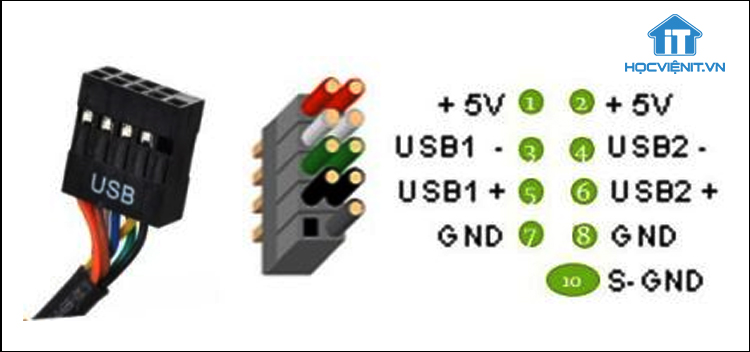
Cấu tạo: 9 chân, bao gồm:
- 2 chân nguồn (+5V)
- 4 chân dữ liệu
- 2 chân GND
- 1 chân NC (Not Connected)
Đặc điểm: Khuyết chân số 9.
Một số lỗi thường gặp về cổng USB
Không nhận thiết bị sử dụng cổng USB
Mô tả lỗi: Cắm thiết bị vào cổng nhưng máy tính không nhận.
Nguyên nhân:
- Thiết bị chưa được cắm đúng cách.
- Cổng USB bị lỏng, hoen gỉ hoặc hư hỏng.
- Driver USB bị lỗi.
- Hệ điều hành thiếu hoặc cài đặt không chính xác.
Cách khắc phục:
- Kiểm tra xem thiết bị đã được cắm đúng cách vào cổng USB chưa.
- Thử cắm thiết bị vào cổng USB khác trên máy tính.
- Khởi động lại máy tính.
- Cập nhật driver USB: Nhấn Windows + X > Chọn Device Manager > Mở rộng mục Universal Serial Bus controllers > Kích chuột phải vào tên thiết bị và chọn Update driver > Chọn Search automatically for updated driver software.
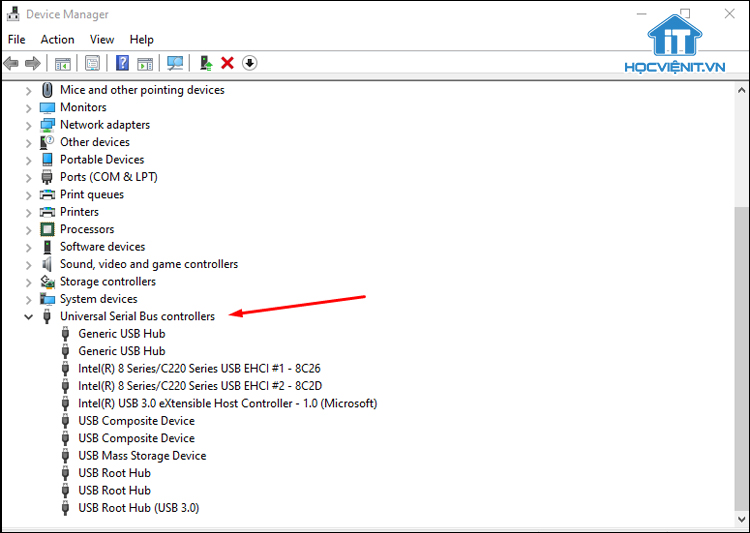
- Cài đặt lại hệ điều hành nếu nghi ngờ hệ điều hành bị lỗi.
Tốc độ truyền tải dữ liệu chậm
Mô tả lỗi: Tốc độ truyền tải dữ liệu giữa thiết bị USB và máy tính chậm hơn bình thường.
Nguyên nhân:
- Sử dụng cáp USB chất lượng kém.
- Kết nối thiết bị USB vào cổng USB có tốc độ truyền tải dữ liệu thấp.
- Quá nhiều thiết bị USB được kết nối đồng thời vào máy tính.
- Hệ thống máy tính có nhiều ứng dụng đang chạy ngầm, chiếm dụng tài nguyên hệ thống.
Cách khắc phục:
- Sử dụng cáp USB chất lượng tốt, hỗ trợ tốc độ truyền tải dữ liệu cao.
- Kết nối thiết bị USB vào cổng USB có tốc độ truyền tải dữ liệu cao hơn (USB 3.0, USB 3.1, USB Type-C).
- Rút bớt các thiết bị USB không sử dụng ra khỏi máy tính.
- Đóng các ứng dụng không sử dụng để giải phóng tài nguyên hệ thống.
Trên đây là chia sẻ của Học viện iT về cổng USB. Hy vọng những kiến thức này có thể giúp ích cho bạn trong quá trình học tập và làm việc. Nếu có bất cứ thắc mắc nào thì hãy để lại bình luận ngay dưới bài viết này hoặc inbox trực tiếp cho HOCVIENiT.vn để được giải đáp tốt nhất. Chúc bạn thành công!



Bài viết liên quan
Hướng dẫn vệ sinh quạt tản nhiệt laptop cho học viên mới
Trong bài viết này, Học viện iT sẽ hướng dẫn các bạn học viên mới...
Th7
Hướng Dẫn Thay Quạt Tản Nhiệt Laptop – Quy Trình Chuẩn Học Viện iT
Thay quạt tản nhiệt laptop là kỹ năng cơ bản mà mọi kỹ thuật viên...
Th7
Lỗi Driver Windows 10/11: Cách Xử Lý Hiệu Quả Như Kỹ Thuật Viên Chuyên Nghiệp
Bạn gặp lỗi WiFi mất kết nối, loa không phát tiếng hay máy liên tục...
Th7
Làm gì khi gặp lỗi chuột máy tính bị đảo ngược trái phải?
Bạn đang gặp rắc rối vì chuột máy tính bị đảo ngược trái phải? Học...
Th7
Hướng dẫn sửa touchpad laptop bị tróc sơn, trầy xước
Vì phải tiếp xúc liên tục với ngón tay, touchpad rất dễ bị tróc sơn...
Th7
Hướng dẫn thay touchpad laptop cho người mới
Bài viết này sẽ hướng dẫn học viên Học Viện iT cách thay touchpad laptop...
Th7